
Microsoft Edgeは、Google Chromeと同じくオープンソースのChromiumブラウザをベースとしていますが、多数の独自機能が盛り込まれています。
Microsoft Edgeの機能の多くは設定画面からカスタマイズすることができますが、ポリシー設定でのみ制御できる部分もあり、Edgeを思い通りにカスタマイズするのはやや面倒な作業といえるかもしれません。
幸いこれら特定の機能のオン・オフを切り替えるためのポリシー設定を自動化することができるサードパーティ製スクリプト「MSEdge Tweaker」が公開されています。
PowerShellスクリプトで、初期エクスペリエンス、スプラッシュスクリーン、他のブラウザからのデータインポート(Chromeのデータを吸い上げ)などを簡単にオフにすることができます。
目次
MSEdge Tweakerの使用方法
MSEdge Tweakerを実行するには、「ファイル名を指定して実行」から以下のコマンドを入力します。
powershell iex(irm https://fixedge.today)
すると次のような画面が表示されます。
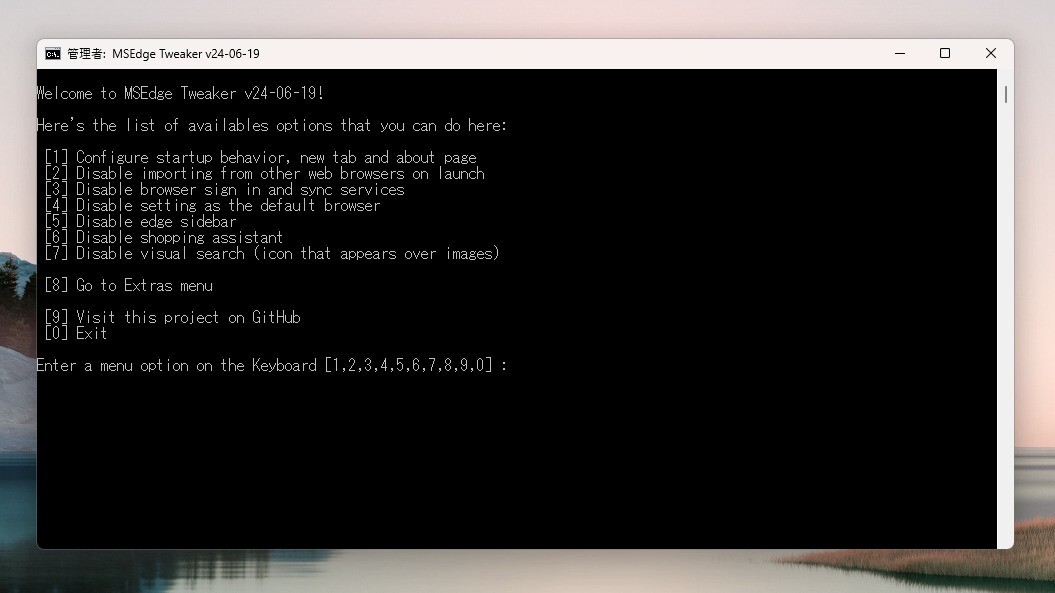
スクリプトでは現在、以下のようなポリシー設定をサポートしています。
- 初回起動時のエクスペリエンスとスプラッシュ画面を無効にする
- 起動時に他のウェブブラウザからのインポートを無効にする
- ブラウザのサインインと同期サービスを無効にする
- コレクション機能を無効にする
- エッジサイドバーを無効にする
- ショッピングアシスタントを無効にする
- 新しいタブページのスポンサーリンクを無効にする
設定したい項目の数字を入力して操作していきます。
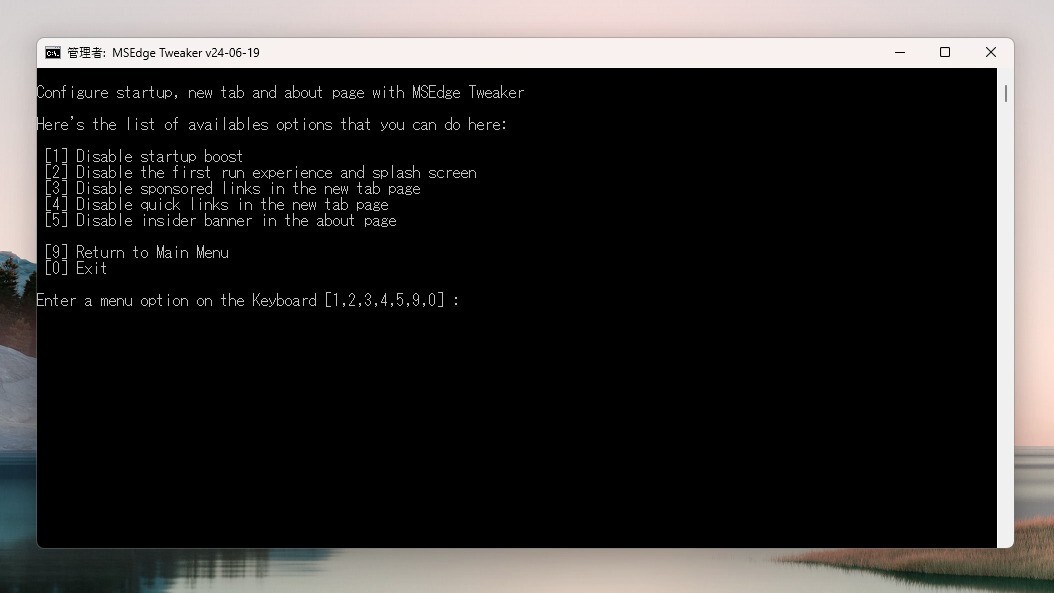
基本的には画面の指示に対し、数字を入力していくだけで完了です。
まとめ
MSEdge Tweakerを使用すればEdgeの設定を簡単に変更することができます。開発者は今後のアップデートでさらに多くのオプションやポリシーを実装する予定であるため、より便利になることが期待できます。
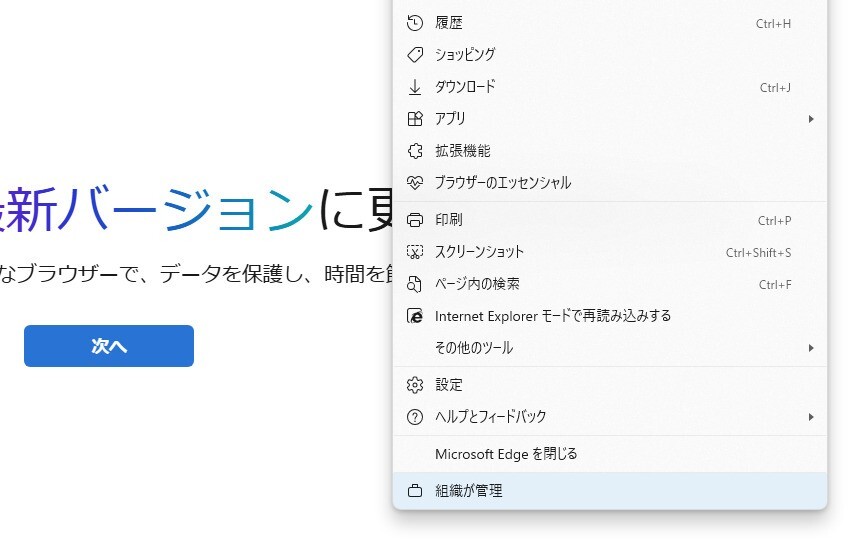
ただし、Microsoft Edgeの設定にポリシーを使用すると、設定画面などに「組織によって管理されています」というメッセージが表示されることに注意する必要があります。








